centos使用教程
centos7用法
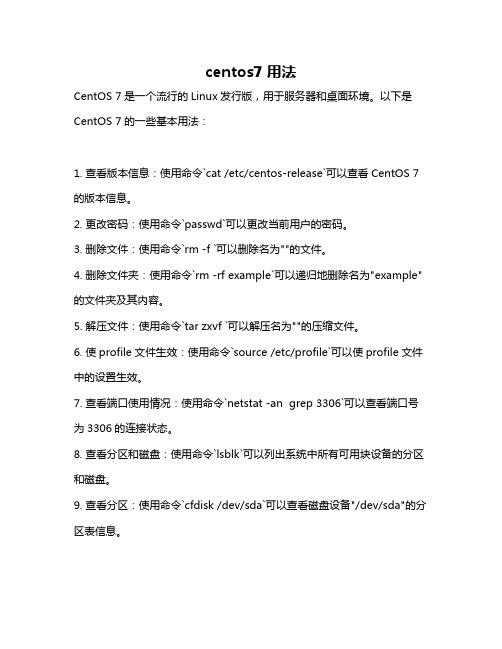
centos7用法
CentOS 7是一个流行的Linux发行版,用于服务器和桌面环境。
以下是CentOS 7的一些基本用法:
1. 查看版本信息:使用命令`cat /etc/centos-release`可以查看CentOS 7的版本信息。
2. 更改密码:使用命令`passwd`可以更改当前用户的密码。
3. 删除文件:使用命令`rm -f `可以删除名为""的文件。
4. 删除文件夹:使用命令`rm -rf example`可以递归地删除名为"example"的文件夹及其内容。
5. 解压文件:使用命令`tar zxvf `可以解压名为""的压缩文件。
6. 使profile文件生效:使用命令`source /etc/profile`可以使profile文件中的设置生效。
7. 查看端口使用情况:使用命令`netstat -an grep 3306`可以查看端口号为3306的连接状态。
8. 查看分区和磁盘:使用命令`lsblk`可以列出系统中所有可用块设备的分区和磁盘。
9. 查看分区:使用命令`cfdisk /dev/sda`可以查看磁盘设备"/dev/sda"的分区表信息。
10. 查看当前磁盘挂载:使用命令`df -h`可以查看当前系统中所有已挂载磁
盘的使用情况。
以上是一些基本的CentOS 7用法,还有许多其他命令和工具可用于进行系统管理和维护。
要了解更多信息,请参考CentOS 7的官方文档或相关教程。
centos安装实践总结

centos安装实践总结CentOS是一种流行的Linux操作系统,广泛用于服务器和企业级应用程序。
以下是CentOS安装的实践总结。
1. 下载CentOS ISO镜像文件。
从CentOS官方网站上下载最新的版本镜像文件。
2. 创建一个启动盘。
使用软件像UNetbootin或Rufus等工具,将ISO文件写入一个USB闪存驱动器或DVD。
3. 启动计算机并选择从USB或DVD启动。
进入BIOS设置并将启动顺序设置为从USB或DVD启动。
4. 进入CentOS安装界面。
选择 "Install CentOS" 选项开始安装过程。
5. 选择语言。
选择您所希望使用的语言。
6. 配置网络设置。
根据您的网络环境,配置网络设置,例如选择静态IP或动态IP。
7. 分区磁盘。
您可以选择手动分区或自动分区。
手动分区允许您更精细地管理磁盘分区。
8. 选择安装软件包。
CentOS提供了多种软件包选择,如基本服务器、桌面、虚拟化等。
根据您的需求选择安装软件包。
9. 配置用户登录信息。
设置root用户的密码,并创建一个新的普通用户。
10. 等待安装完成。
安装过程可能需要一段时间,请耐心等待。
11. 重新启动计算机。
安装完成后,重新启动计算机,并从硬盘启动。
12. 登录系统。
使用您设置的用户名和密码登录系统。
以上是在CentOS上进行安装的一般步骤和注意事项。
具体的安装过程可能会有所不同,取决于您的硬件配置和特定的需求。
在安装过程中,请遵循官方文档和提示。
centos 教程
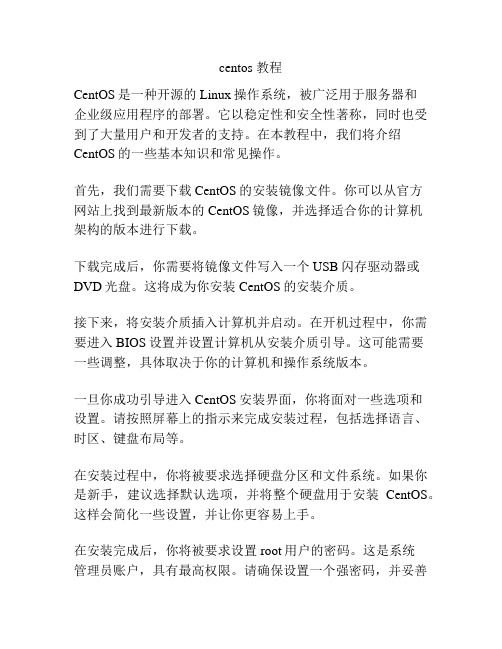
centos 教程CentOS是一种开源的Linux操作系统,被广泛用于服务器和企业级应用程序的部署。
它以稳定性和安全性著称,同时也受到了大量用户和开发者的支持。
在本教程中,我们将介绍CentOS的一些基本知识和常见操作。
首先,我们需要下载CentOS的安装镜像文件。
你可以从官方网站上找到最新版本的CentOS镜像,并选择适合你的计算机架构的版本进行下载。
下载完成后,你需要将镜像文件写入一个USB闪存驱动器或DVD光盘。
这将成为你安装CentOS的安装介质。
接下来,将安装介质插入计算机并启动。
在开机过程中,你需要进入BIOS设置并设置计算机从安装介质引导。
这可能需要一些调整,具体取决于你的计算机和操作系统版本。
一旦你成功引导进入CentOS安装界面,你将面对一些选项和设置。
请按照屏幕上的指示来完成安装过程,包括选择语言、时区、键盘布局等。
在安装过程中,你将被要求选择硬盘分区和文件系统。
如果你是新手,建议选择默认选项,并将整个硬盘用于安装CentOS。
这样会简化一些设置,并让你更容易上手。
在安装完成后,你将被要求设置root用户的密码。
这是系统管理员账户,具有最高权限。
请确保设置一个强密码,并妥善保管。
安装完成后,你将可以登录到CentOS系统,并开始进行一些基本配置。
这包括更新系统软件包、配置网络连接、设置防火墙等。
你可以使用命令行工具来完成这些任务,如yum、ipconfig等。
作为一个服务器操作系统,CentOS还提供了许多其他功能和服务,如Web服务器、数据库服务器、邮件服务器等。
你可以使用软件包管理器来安装这些额外的软件,如Apache、MySQL、Postfix等。
总结一下,本教程提供了一些基本的CentOS安装和配置步骤。
它只是一个入门指南,供你熟悉CentOS操作系统。
要深入了解CentOS的更高级特性和功能,请参考官方文档和其他资源。
centos下nc用法

centos下nc用法NC(netcat)是一个用于网络调试和数据传输的工具,在CentOS操作系统中也是非常常用的。
它可以通过简单的命令行操作来建立TCP或UDP连接,并允许用户在这些连接上传输文件、执行命令、端口扫描和监听等操作。
在本文中,我们将逐步介绍在CentOS下如何使用NC工具,包括安装、基本语法和常见用法等。
第一步:安装NC工具1. 打开终端。
2. 以root用户登录或者使用sudo命令提升权限。
3. 输入以下命令来安装NC工具:sudo yum install nc4. 等待安装完成。
第二步:基本语法NC的基本语法如下:nc [options] [hostname] [port]其中,hostname是要连接的远程主机的IP地址或域名,port是要连接的远程主机上的端口号。
options是NC的一些可选参数,例如:- `-l`:监听模式,代表NC将作为一个服务器进行监听。
- `-p`:指定端口号。
- `-u`:使用UDP协议进行连接。
第三步:常见用法1. 连接到远程主机nc [hostname] [port]- 例如,连接到IP地址为192.168.1.100的主机的80端口:nc 192.168.1.100 802. 监听模式nc -l [port]- 例如,以监听模式在本地的8888端口上监听:nc -l 88883. 文件传输a. 从本地发送文件- 发送单个文件:nc [hostname] [port] < [filename]- 例如,发送本地的文件example.txt到192.168.1.100的主机的8888端口:nc 192.168.1.100 8888 < example.txt- 发送整个目录:tar czf - [directory] nc [hostname] [port]- 例如,将本地的目录example发送到192.168.1.100的主机的8888端口:tar czf - example nc 192.168.1.100 8888b. 在远程主机接收文件- 接收单个文件:nc -l [port] > [filename]- 例如,在本地的8888端口上接收来自远程主机的文件example.txt:nc -l 8888 > example.txt- 接收整个目录:nc -l [port] tar xzf -- 例如,在本地的8888端口上接收来自远程主机的整个目录example:nc -l 8888 tar xzf -4. 端口扫描nc -v -z [hostname] [start_port]-[end_port]- 例如,扫描192.168.1.100主机的所有端口:nc -v -z 192.168.1.100 1-655355. 执行远程命令echo "[command]" nc [hostname] [port]- 例如,执行远程主机上的命令date:echo "date" nc 192.168.1.100 8888结论通过本文,我们了解了在CentOS下使用NC工具的基本语法和常见用法。
centos7基本操作命令

以下是一些基本的CentOS 7 操作命令:1. 登录/注销:- 登录:`ssh username@ip_address`(使用SSH客户端登录到服务器)- 注销:`exit`或`logout`(注销当前用户)2. 文件和目录操作:- 切换目录:`cd directory_path`(切换到指定路径)- 显示当前目录:`pwd`(显示当前工作目录的路径)- 列出目录内容:`ls`(列出文件和目录)- 创建目录:`mkdir directory_name`(创建一个新目录)- 复制文件:`cp source_file destination_file`(复制文件到指定位置)- 移动/重命名文件:`mv source destination`(将文件或目录移动/重命名)- 删除文件:`rm file_name`(删除指定文件)- 删除目录:`rmdir directory_name`(删除指定目录,仅限空目录)- 强制删除目录及其内容:`rm -r directory_name`(递归删除目录及其内容)3. 包管理:- 更新系统软件包:`yum update`(更新所有已安装的软件包)- 安装软件包:`yum install package_name`(安装指定软件包)- 卸载软件包:`yum remove package_name`(卸载指定软件包)- 搜索软件包:`yum search keyword`(搜索具有关键字的软件包)- 列出已安装软件包:`yum list installed`(列出所有已安装的软件包)4. 网络相关:- 查看IP 地址:`ip addr show`或`ifconfig`(显示网络接口及其配置信息)- 测试网络连通性:`ping ip_address`(向指定IP地址发送网络数据包)- 查看网络连接状态:`netstat -tuln`(显示当前网络连接和监听端口)- 查看路由表:`ip route show`(显示系统的路由表)这只是一些常见的基本操作命令,CentOS 7 包含了更多功能强大的命令和工具。
centos ln的用法

centos ln的用法在CentOS中,`ln`命令用于创建链接。
它有两种主要的用法,创建硬链接和创建符号链接。
首先,让我们来看创建硬链接的用法。
硬链接是指多个文件名指向同一个i节点(文件内容)。
要创建硬链接,可以使用以下命令格式:ln 源文件目标文件。
例如,如果要在当前目录下创建一个名为`file2`的硬链接,指向已经存在的`file1`,可以使用以下命令:ln file1 file2。
这将在当前目录下创建一个名为`file2`的硬链接,它指向`file1`的内容。
需要注意的是,硬链接不能跨越文件系统,而且不能针对目录使用。
其次,让我们来看创建符号链接的用法。
符号链接(也称为软链接)是指创建一个特殊的文件,其中包含指向另一个文件的路径。
要创建符号链接,可以使用以下命令格式:ln -s 源文件目标文件。
例如,如果要在当前目录下创建一个名为`file2`的符号链接,指向已经存在的`file1`,可以使用以下命令:ln -s file1 file2。
这将在当前目录下创建一个名为`file2`的符号链接,它指向`file1`的路径。
需要注意的是,符号链接可以跨越文件系统,也可以针对目录使用。
除了上述的基本用法外,`ln`命令还有一些选项可以用来控制其行为。
例如,`-f`选项可以强制创建链接而不提示,`-i`选项可以在覆盖现有文件时进行提示,`-n`选项可以使链接指向的是符号链接本身而不是其指向的文件。
这些选项可以根据实际需要进行使用。
总之,`ln`命令在CentOS中是一个非常有用的工具,可以帮助我们管理文件和目录之间的链接关系。
希望这些信息能够帮助到你理解`ln`命令的用法。
centos7 教程

centos7 教程CentOS 7 是一种基于企业级 Linux 发行版的操作系统。
CentOS(Community Enterprise Operating System)是由CentOS 项目团队开发的,可免费使用并且具有长期维护支持。
在本教程中,我们将介绍 CentOS 7 的一些常见操作和配置。
1. 安装 CentOS 7a. 下载 CentOS 7 ISO 镜像文件。
b. 创建启动盘或虚拟机并加载镜像。
c. 启动计算机或虚拟机并按照安装程序的指导完成安装。
2. 连接到网络a. 使用命令 `ifconfig` 检查网络接口的状态。
b. 使用命令 `nmcli` 配置网络连接。
例如,`nmcli con add ifname eth0 type ethernet autoconnect yes`。
3. 更新软件包a. 执行命令 `yum update` 来更新系统和安装的软件包。
4. 安装软件包a. 使用命令 `yum install` 安装软件包。
例如,`yum install httpd` 安装 Apache Web 服务器。
5. 配置防火墙a. 使用命令 `firewall-cmd` 配置防火墙规则。
例如,`firewall-cmd --permanent --zone=public --add-service=http` 允许 HTTP 流量通过防火墙。
6. 设置 SELinuxa. 使用命令 `sestatus` 检查 SELinux 状态。
b. 使用命令 `setenforce` 设置 SELinux 模式。
例如,`setenforce 0` 设置 SELinux 为宽容模式。
7. 配置用户和权限a. 使用命令 `useradd` 添加用户。
例如,`useradd -m -s/bin/bash username` 添加一个新用户。
b. 使用命令 `passwd` 设置用户密码。
centos 操作手册

centos 操作手册摘要:1.引言2.CentOS简介3.CentOS安装与配置a.安装前的准备b.安装过程c.安装后的配置4.常用命令与操作a.文件管理b.系统管理c.用户与组管理d.软件包管理5.网络配置与管理a.网络接口配置b.网络服务配置c.网络安全配置6.服务器架设a.Web服务器b.FTP服务器c.邮件服务器7.高级应用a.虚拟化技术b.容器技术c.云计算平台8.系统安全与优化a.系统安全策略b.系统性能优化c.数据备份与恢复9.常见问题与解决方案10.总结正文:CentOS是一个基于Linux的操作系统,广泛应用于服务器领域。
它拥有优秀的稳定性、安全性和可扩展性,成为了许多企业和开发者的首选。
本文将为您介绍CentOS的安装与配置、常用命令与操作、网络配置与管理、服务器架设、高级应用、系统安全与优化等方面的知识。
1.引言CentOS(Community Enterprise Operating System)是一个社区支持的、免费的、企业级Linux发行版。
它源于Red Hat Enterprise Linux (RHEL),并继承了RHEL的稳定性和安全性。
CentOS具有丰富的软件包和强大的功能,适用于各种服务器应用场景。
2.CentOS简介CentOS是一个基于Linux内核的操作系统,它遵循GPL开源协议,允许用户自由地使用、修改和分发。
CentOS主要分为两个版本:CentOS Linux和CentOS Stream。
CentOS Linux是稳定版,适合生产环境;CentOS Stream 是滚动更新版,适合开发环境和尝鲜用户。
3.CentOS安装与配置在安装CentOS之前,请确保您的硬件满足系统要求,并准备好安装介质(如U盘或DVD)。
安装过程分为以下几个步骤:a.安装前的准备- 检查硬件兼容性- 准备安装介质- 设置键盘布局b.安装过程- 引导安装介质- 选择语言和键盘布局- 设置时区和硬件时钟- 网络设置- 用户和密码设置- 软件选择- 安装进度c.安装后的配置- 设置root密码- 创建普通用户- 配置网络- 更新系统时间- 设置防火墙4.常用命令与操作CentOS中常用的命令分为文件管理、系统管理、用户与组管理、软件包管理等方面。
